Об'єднуємо JPG в єдиний файл PDF
Досить часто користувачі персональних комп'ютерів працюють з самими різними типами даних і форматами документів. Одними з найбільш популярних форматів на сьогоднішній день вважаються зображення в jpg і документи в pdf. Іноді виникає необхідність об'єднати кілька jpg в один pdf-файл, про що ми і розповімо нижче.
Як з декількох jpg зібрати єдиний документ pdf
Схожий питання розбирався, коли розглядалася проблема конвертації з jpg в pdf. Тому зараз стоїть лише розглянути один дуже хороший спосіб, який допоможе швидко зробити з безлічі зображень jpg єдиний документ.
Всі зображення, які будуть збиратися в один документ, були отримані за допомогою конвертації pdf в jpg, про це важливо прочитати всім, хто часто має справу з такими форматами.
урок: Отримуємо з pdf файли jpg
Отже, розберемо рішення задачі об'єднання jpg в pdf на прикладі програми Імейдж ту ПДФ, яку можна завантажити з засланні .
- Після скачування програми можна відразу їй користуватися, так як вона не вимагає установки і запускається прямо з архіву, що дуже зручно, коли немає часу, а перетворити велику кількість зображень треба в найкоротші терміни.
- Відразу після відкриття програми можна додавати потрібні зображення. Для цього необхідно натиснути на кнопку «Add Files».
- Отже, зображення додані, але можна помітити, що не всі вони стоять в правильному порядку (все залежить від їх назви). Через це доведеться їх трохи впорядкувати, натиснувши на відповідні клавіші прямо під вікном з назвами файлів.
- Тепер треба вибрати, в якому форматі необхідно створити новий файл. Це може бути PDF або XPS.
- Наступним кроком треба вибрати яка кількість файлів нам потрібно. Так як нашою метою поставлено об'єднати кілька jpg в один документ, то необхідно поставити прапорець на пункті «Single PDF ...» і відразу ввести назву нового документа.
- Природно, тепер можна вибирати місце для збереження документа.
- Після всіх основних дій можна трохи змінити параметри вихідного файлу. Image to PDF пропонує змінити розміри зображень, збільшити їх до максимуму, змінити їх розташування і ще кілька корисних налаштувань.
- Завершити конвертацію і з'єднання jpg в єдиний файл pdf можна натисканням на кнопку «Save Output».
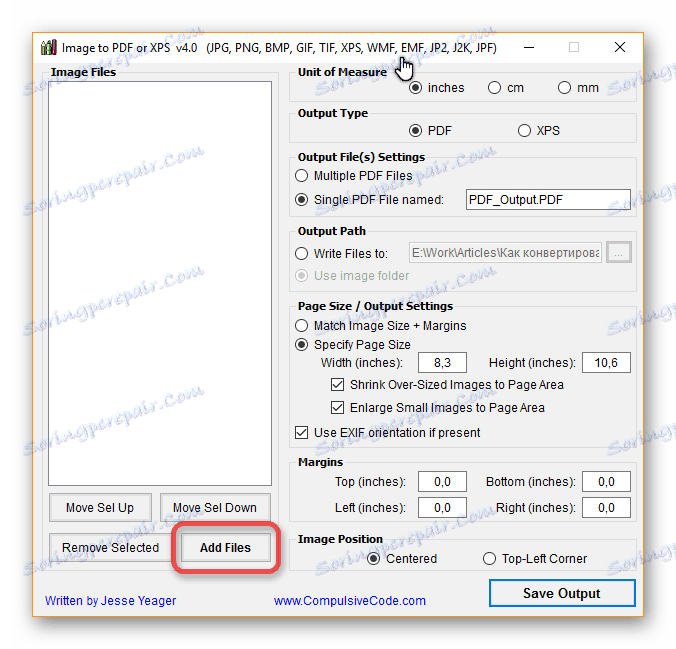
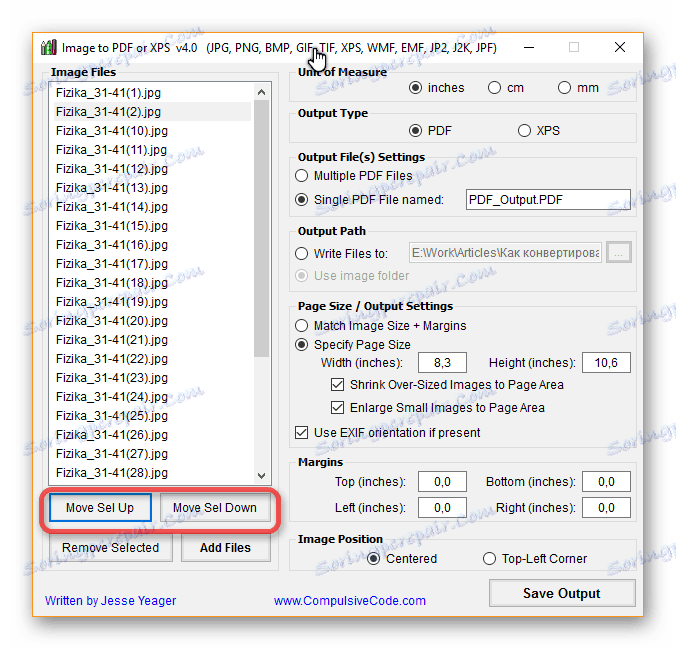
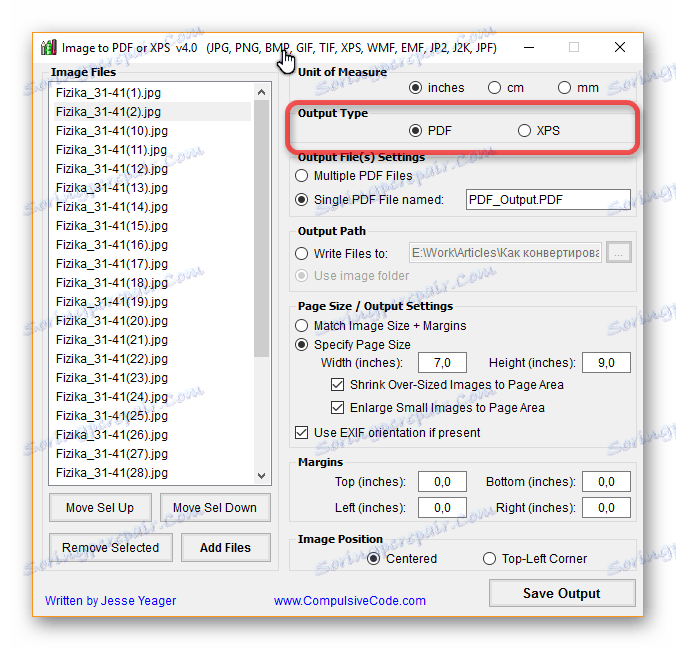
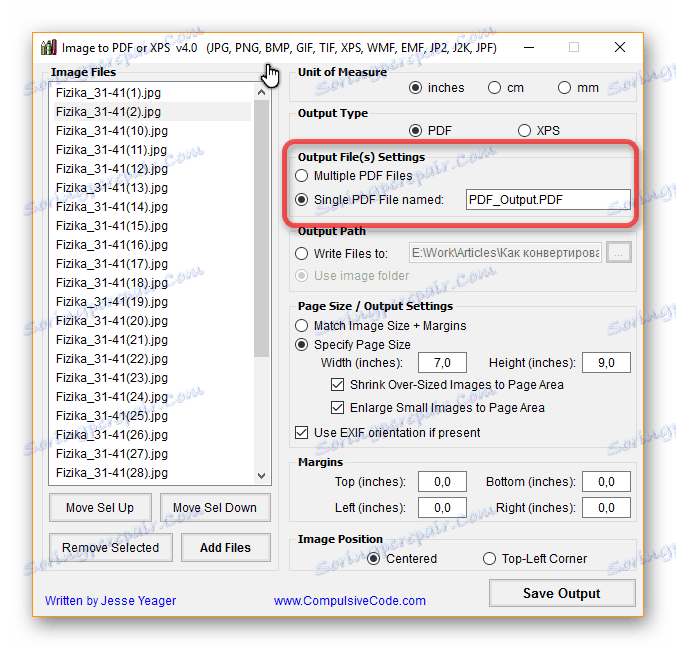

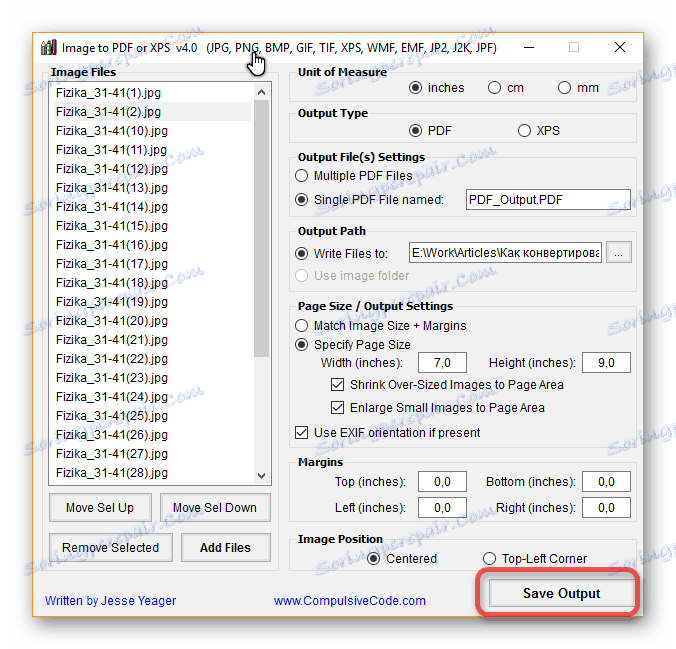
От і все. Програма може обробляти дуже багато зображень, кожні 1-2 секунди вона обробляє приблизно по 18 графічних файлів, так що величезний сімейний альбом перетвориться в pdf документ за лічені хвилини. А чи знаєте ви ще такі ж швидкі способи для об'єднання jpg в pdf документ?